>
726 Fil Ransomware Virus Fjernelse (+Recover Filer)
Indsendt af i Removal på fredag, August 25th, 2017
Hvordan til at Fjerne 726 Ransomware?
Læsere for nylig begyndt at indberette følgende meddelelse, der vises, når de starte deres computer:
Din ïles er Krypteret!
For data Recovery behov decryptor.
Hvis du ønsker at købe en decryptor, klik på knappen
Ja, jeg ønsker at købe
Gratis dekryptering som garanti.
Før du betaler, kan du sende os 1 ïle gratis dekryptering.
For at sende en besked eller ïle bruge dette link.
( Hvis du sender en ïle gratis dekryptering, også sende ïle Recover-FILES.HTML )
Og ïnally, hvis du ikke kan kontakte, skal du følge disse to trin:
1. Installer TOR Browser fra dette link:
Derefter åbne dette link i TOR browser:
726 er navnet på en nyligt opdaget fil-kryptering infektion. It’s en ny ransomware, der stammer fra en gammel fjende. 726 er en opdateret variant, hvis de GlobeImposter trussel. Og som en fortsættelse af en slags til 725 pest. Ransomware udviser de samme egenskaber, you’ve kommet til at forvente. Det invaderer dit system via bedrag. Når du er inde, tager over og fordærver alt. Du finder alle filer, du har liggende på din computer, er låst. There’s en vedlagt 726 udvidelse til hver enkelt. Og, det gør dem ubrugelige. Selv om they’re der, hvor du forlod dem, they’re uden for din rækkevidde. Billeder, dokumenter, musik, alle af det. It’s krypteret, og omdøbe eller flytte filer doesn’t fri dem af 726 hold. Den eneste vej ud, den ransomware giver, er overholdelse. Det efterlader en løsesum bemærk fort dig med at finde. It’s på Skrivebordet, samt i hver af de pågældende mappe. It’s kaldte “Recover-FILES-726.html” og det har instruktioner. Dem, cyber trussel forventer, at du kommer til at følge. Det hedder det, du skal betale 0.18 BitCoin som løsesum. Når du har gennemført overførslen, vil der være en udveksling. Infektionen sender dig en speciel dekrypteringsnøgle. Anvende det, og gratis dine filer med kryptering. Og, here’s ringer. Du fjerner krypteringen, ikke infektionen. Ransomware er fortsat, klar til at slå til igen når som helst, og det så vælger. For ikke at nævne de mere alvorlige problem. Du åbner døren til din privacy. Disse cyber extortionists kan derefter enter. Overholdelse fører til noget positivt. Det kun giver dig en falsk følelse af kontrol. Betaling betyder, you’ll tabe penge, og dit private liv. Og stadig, odds er, du vil IKKE genvinde dine filer. Så, don’t overholde. Smid dine data fra begyndelsen. Spillet, 726 trussel lægger ud, er ikke en, du skal spille. Risikoen er for stor. Og, der er ingen belønninger.
Hvordan gjorde jeg få smittet med?
Den 726 menace har tendens til at sno sig i via de sædvanlige narrestreger. Ransomware viser, at den gamle, men guld hjælp af infiltration. De kan hjælpe det i dets forsøg på for en lusket invasion. Men, ved du hvad? Uanset hvilken metode, værktøj bruger, det behov en vigtig ingrediens. Dens succes afhænger af dig. Eller, snarere, at din skødesløshed. For ransomware til at sno sig i en upåagtet, du er nødt til at være skødesløs nok til at tillade det. Hver enkelt af dem betyder, viser det sig at, kræver usera€™s distraktion. Du er nødt til at klikke på et link, downloader en vedhæftet fil, skal du installere et værktøj eller en falsk opdatering. Og, IKKE at være opmærksom nok til at lægge mærke ransomware. Tag spam e-mail vedhæftede filer, for eksempel. Du kan modtage en besked fra en tilsyneladende velrenommeret firma, som PayPal eller DHL. Det læser du nødt til at hente og åbne den vedhæftede fil, som er en faktura, kvittering, et cetera. Du er nødt til at være opmærksom nok til at spotte de bedrag, og kalder fejl. Tag dig tid til at gøre din due diligence. Don’t følg vejledningen blindt. Der gælder for installation af freeware, tillidsfuld tilsyneladende opdateringer, noget. Enhver tid, du tillade, at noget ind på din computer-fra internettet, tage det med et gran salt. Mistanke fører til due diligence. Og, der hjælper til at holde infektioner væk.
Hvorfor er 726 farligt?
Here’s, hvorfor du mustn’t spille efter de regler, der er fastlagt af 726. Eller, en ransomware, for den sags skyld. De har oprettet et spil, you’re rigget til at tabe. Forstå, at nu er, og acceptere det som faktum. Du kan ikke vinde mod en sådan trussel. There’s aren’t nok måder at understrege, at taber du uanset hvad du gør. It’s er et spørgsmål om at prioritere dit tab. Vælge, hvad you’re villig til at gå uden. It’s enten dine filer. Eller, dine filer, penge og personlige oplysninger. Og, når det er sagt, at, ita€™s et nemt valg, wouldn’t du enig? Hvis du beslutter dig for at deltage, og betaler den løsesum, you’ll fortryde det. First off, det garanterer dig intet. Cyber kidnappere kan sende dig på en forkert tast. Eller, ikke sende en på alle. Og for det andet, som nævnt, den centrale fjerner krypteringen. Så, you’re stadig sidder fast med en ransomware. Kun nu, du har tabt penge. Og, gav extortionists en måde, at dine personlige oplysninger. Don’t tillade, at disse mennesker at få fat i dine personlige og finansielle oplysninger! Isn’t er det nok, at de fik dine filer? Don’t lad dem have det. Don’t betale. Sige farvel til dine data. It’s en hård opfordring til at gøre, men hvor€™s bedre alternativ.
726 Fjernelse Instruktioner
STEP 1: Kill the Malicious Process
STEP 3: Locate Startup Location
STEP 4: Recover 726 Encrypted Files
TRIN 1: Stoppe skadelig proces ved hjælp af Windows Task Manager
- Åbn din jobliste ved at trykke på CTRL+SHIFT+ESC samtidigt
- Find processen med ransomware. Har i tankerne, at dette er normalt et tilfældigt genereret fil.
- Før du dræbe den proces, skrive navnet på en tekst i dokumentet til senere reference.
- Find alle mistænkelige processer, der er forbundet med 726 kryptering Virus.
- Højreklik på processen
- Åbn Filplacering
- Afslut Proces
- Slette mapper med mistænkelige filer.
- Har i tankerne, at processen kan være skjult, og meget svært at opdage
TRIN 2: Afsløre Skjulte Filer
- Åbn en vilkårlig mappe
- Klik på “Organiser” knappen
- Vælg “Mappe-og søgeindstillinger”
- Vælg “Vis” fane
- Vælg “Vis skjulte filer og mapper” valgmulighed
- Fjern markeringen i “Skjul beskyttede operativsystemfiler”
- Klik på “Anvend” og “OK” – knappen
TRIN 3: Find 726 kryptering Virus begynder placering
- Når operativsystemet indlæses tryk samtidigt Windows Logo Knap og R – tasten.
- En dialogboks åbnes. Type “Regedit”
- ADVARSEL! vær meget forsigtig, når editing the Microsoft Windows Registry, da dette kan medføre, at systemet brudt.
Afhængigt af dit OS (x86 eller x64) naviger til:
[HKEY_CURRENT_USERSoftwareMicrosoftWindowsCurrentVersionRun], eller
[HKEY_LOCAL_MACHINESOFTWAREMicrosoftWindowsCurrentVersionRun], eller
[HKEY_LOCAL_MACHINESOFTWAREWow6432NodeMicrosoftWindowsCurrentVersionRun]
- og slet det viste Navn: [TILFÆLDIG]
- Så åbn din stifinder og naviger til:
Naviger til din %appdata% mappe og slette den eksekverbare.
Du kan alternativt bruge din msconfig windows program til at dobbelt tjekke udførelse punkt af virus. Bemærk, have i tankerne, at navne i din maskine, kan være forskellige som de kan blive genereret tilfældigt, that’s, hvorfor du skal køre en professionel scanner til at identificere skadelige filer.
TRIN 4: Sådan Recover krypterede filer?
- Metode 1: Den første og bedste metode er at genskabe dine data fra en nyere sikkerhedskopi, i tilfælde af, at du har en.
- Metode 2: Fil Recovery Software — Normalt, når ransomware krypterer en fil for det første gør en kopi af det, krypterer den kopi, og derefter sletter den oprindelige. På grund af dette kan du prøve at bruge fil Recovery software til at Recover nogle af dine originale filer.
- Metode 3: Shadow Volumen Kopier — Som en sidste udvej, kan du prøve at gendanne dine filer via Skygge Mængde Eksemplarer. Åbne Skygge Explorer del af pakken, og vælg det Drev du ønsker at Recover. Højreklik på en fil, du vil gendanne, og klik på Eksporter på det.
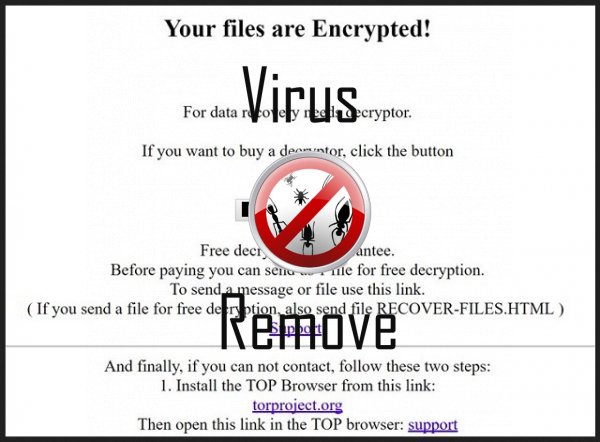
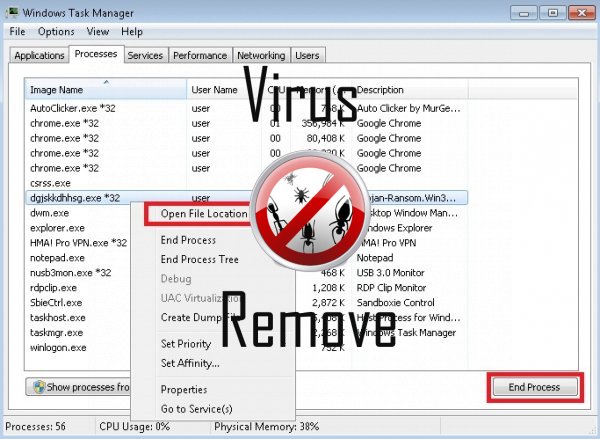

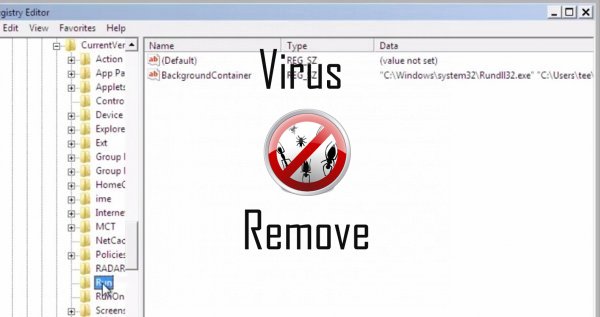
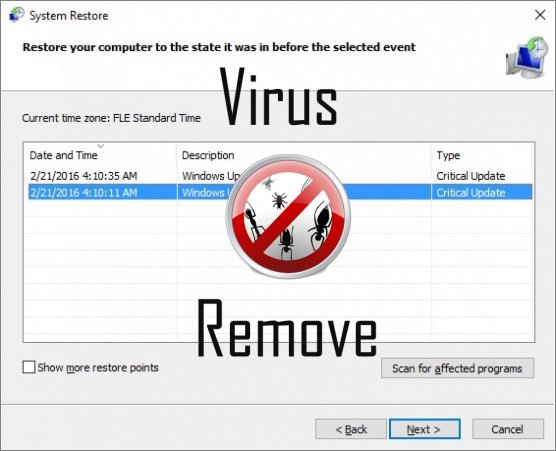

Advarsel, har flere anti-virus scannere fundet mulige malware i Recover.
| Anti-virus Software | Version | Afsløring |
|---|---|---|
| ESET-NOD32 | 8894 | Win32/Wajam.A |
| NANO AntiVirus | 0.26.0.55366 | Trojan.Win32.Searcher.bpjlwd |
| Malwarebytes | 1.75.0.1 | PUP.Optional.Wajam.A |
| Dr.Web | Adware.Searcher.2467 | |
| Qihoo-360 | 1.0.0.1015 | Win32/Virus.RiskTool.825 |
| Tencent | 1.0.0.1 | Win32.Trojan.Bprotector.Wlfh |
| McAfee-GW-Edition | 2013 | Win32.Application.OptimizerPro.E |
| VIPRE Antivirus | 22702 | Wajam (fs) |
| Baidu-International | 3.5.1.41473 | Trojan.Win32.Agent.peo |
| K7 AntiVirus | 9.179.12403 | Unwanted-Program ( 00454f261 ) |
| VIPRE Antivirus | 22224 | MalSign.Generic |
Recover adfærd
- Ændrer brugerens hjemmeside
- Stjæler eller bruger dine fortrolige Data
- Recover forbinder til internettet uden din tilladelse
- Fælles Recover adfærd og nogle andre tekst emplaining som info relateret til adfærd
- Recover deaktiveres installeret sikkerhedssoftware.
- Bremser internetforbindelse
Recover foretages Windows OS-versioner
- Windows 10
- Windows 8
- Windows 7
- Windows Vista
- Windows XP
Recover geografi
Fjerne Recover fra Windows
Slette Recover fra Windows XP:
- Klik på Start til at åbne menuen.
- Vælg Control Panel og gå til Tilføj eller fjern programmer.

- Vælg og fjerne det uønskede program.
Fjern Recover fra din Windows 7 og Vista:
- Åbn menuen Start og vælg Control Panel.

- Flytte til Fjern et program
- Højreklik på den uønskede app og vælge afinstallere.
Slette Recover fra Windows 8 og 8.1:
- Højreklik på den nederste venstre hjørne og vælg Kontrolpanel.

- Vælg Fjern et program og Højreklik på den uønskede app.
- Klik på Afinstaller .
Slette Recover fra din browsere
Recover Fjernelse fra Internet Explorer
- Klik på tandhjulsikonet , og vælg Internetindstillinger.
- Gå til fanen Avanceret , og klik på Nulstil.

- Kontrollere Slet personlige indstillinger og klikke på Nulstil igen.
- Klik på Luk og vælge OK.
- Gå tilbage til tandhjulsikonet, vælge Administrer tilføjelsesprogrammer → værktøjslinjer og udvidelser, og Slet uønskede udvidelser.

- Gå til Søgemaskiner og vælge en ny standard søgemaskine
Slette Recover fra Mozilla Firefox
- Indtast "about:addons" i URL- feltet.

- Gå til udvidelser og fjerne mistænkelige browserudvidelser
- Klik på menuen, skal du klikke på spørgsmålstegnet og åbne Firefox hjælp. Klik på Opdater Firefox knappen og vælg Opdater Firefox at bekræfte.

Opsige Recover fra Chrome
- Skrive "chrome://extensions" i URL- feltet og tryk på Enter.

- Opsige upålidelige browser extensions
- Genstart Google Chrome.

- Åbne Chrome menu, klik på Indstillinger → Vis avancerede indstillinger, Vælg Nulstil webbrowserindstillinger og klikke på Nulstil (valgfrit).